ชุดซอฟต์แวร์ Kodi เดิมชื่อ XBMCเป็นศูนย์สื่อที่มีประสิทธิภาพที่ช่วยให้คุณสามารถจัดระเบียบโรงภาพยนตร์ที่บ้านได้จริงและรับชมไม่เฉพาะภาพยนตร์เท่านั้น แต่ยังรวมถึงรายการโทรทัศน์ด้วย การตั้งค่าการดู IPTV บน Kodi ไม่ควรทำให้เกิดปัญหาใด ๆ แต่ผู้ใช้ทั่วไปอาจพบความแตกต่างบางอย่างที่ต้องรู้จักโดยไม่ล้มเหลว
IPTV Kodi: การปรับแต่งเชลล์ระบบ
โปรแกรม Kodi เป็นแบบข้ามแพลตฟอร์มและสามารถติดตั้งได้บนระบบปฏิบัติการที่แตกต่างกันโดยสิ้นเชิง ขั้นตอนการติดตั้งเป็นมาตรฐาน และไม่มีประเด็นใดที่จะต้องอาศัยรายละเอียดในเรื่องนี้
ในแอป Kodi การตั้งค่า IPTV ควรเริ่มต้นด้วยการใช้การตั้งค่าโปรแกรมทั่วไป หลังจากเปิดศูนย์สื่อเป็นครั้งแรก สิ่งแรกที่คุณต้องทำคือตั้งค่าที่สำคัญบางอย่าง
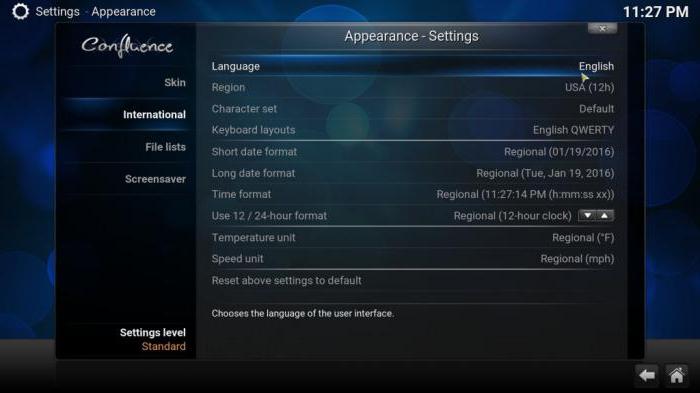
ก่อนอื่นคุณควรไปที่เมนูการตั้งค่าทันทีการตั้งค่าของส่วนระบบที่คุณไปเป็นอันดับแรกในลำดับของเมนูย่อยลักษณะที่ปรากฏ / นานาชาติ / ภาษา มีการตั้งค่าภาษารัสเซียหรือภาษาอื่นที่นี่
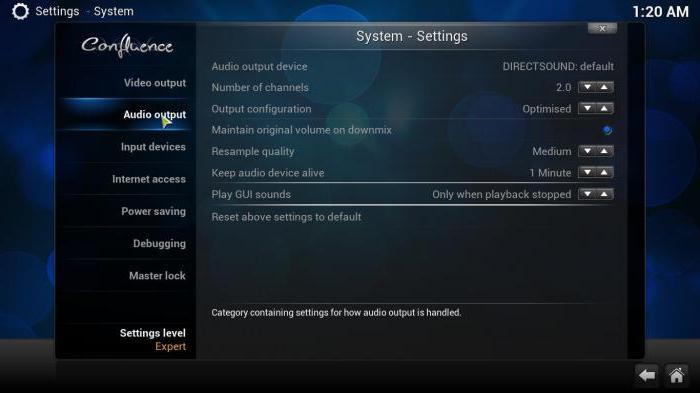
หลังจากนั้นจะใช้เมนูภาษาและภูมิภาคในซึ่งระบุตำแหน่งและรูปแบบแป้นพิมพ์ที่ต้องการ นอกจากนี้ ในส่วนการตั้งค่า เมนูย่อย "ระบบ" จะถูกเลือก โดยที่พารามิเตอร์วิดีโอและเสียงได้รับการกำหนดค่าตามการกำหนดค่าของเทอร์มินัลคอมพิวเตอร์หรือแล็ปท็อป (ความละเอียดหน้าจอ โครงร่างเสียง เช่น 5.1 เป็นต้น)
Kodi: ตั้งค่า IPTV (เพลย์ลิสต์ m3u และเพิ่มไฟล์เดียว)
ตอนนี้เราเลิกดูทีวีกันก่อนแล้วเราจะจัดการกับหลักการทั่วไปของรายการแทน การตั้งค่า IPTV Kodi 16.0 ช่วยให้เข้าใจหลักการของการเพิ่มไฟล์ลงในไลบรารีสื่อ

เสร็จสิ้นในส่วนวิดีโอที่เลือกเมนูเพิ่มไฟล์. ใช้ปุ่มเรียกดูเพื่อเปิดใช้งานการตั้งค่าตำแหน่งของไฟล์หรือโฟลเดอร์เฉพาะ หากคุณต้องการเพิ่มแหล่งที่มาหลายแหล่ง เพียงใช้ปุ่ม "เพิ่ม" ในกรณีนี้ คุณสามารถระบุไดเร็กทอรีในเครื่องหรือโฟลเดอร์ (หรือไฟล์) ในการแชร์เครือข่าย ถัดไป ตั้งชื่อไดเร็กทอรีใหม่ การเลือกได้รับการยืนยันโดยกดปุ่ม "ตกลง"
อย่างที่คุณเห็นมันไม่จำเป็นที่รายการเพิ่มเฉพาะไฟล์มัลติมีเดียเท่านั้น การเปิดไฟล์ของเพลย์ลิสต์ M3U หรือรูปแบบอื่นนั้นค่อนข้างง่าย ออบเจ็กต์ในรายการดังกล่าวจะถูก "ดึง" โดยอัตโนมัติ
การจัดประเภทข้อมูล
ในโปรแกรม Kodi 16 การตั้งค่า IPTV ยังมีการตรวจสอบข้อมูลที่ป้อนในรายการไลบรารีสื่อตามเกณฑ์หลายประการ (ภาพยนตร์ รายการทีวี เพลง ฯลฯ)
รับข้อมูลเมตาสำหรับแต่ละอ็อบเจ็กต์ดำเนินการโดยใช้บริการในตัวหลายอย่าง รวมถึงปลั๊กอิน Kinoposk ยอดนิยม การเชื่อมโยงข้อมูลเมตามาจากแหล่งอินเทอร์เน็ต ดังนั้นเมื่อตั้งค่าการเรียงลำดับ คุณต้องให้ความสนใจเป็นพิเศษ ณ จุดนี้
นอกจากนี้ยังควรพิจารณาว่าสำหรับการขยายตัว"Kinopoisk" คุณสามารถระบุชื่อภาพยนตร์ในภาษาใดก็ได้ แต่จะมีการระบุปีที่ออกฉายเสมอ สำหรับการแต่งเพลง เมตาดาต้าที่ซิงโครไนซ์กับแหล่งข้อมูลบนอินเทอร์เน็ตจะดูเหมือนแท็ก ID3 มาตรฐาน
การจัดการเนื้อหาสื่อ
ในแอปพลิเคชัน Kodi การตั้งค่า IPTV เป็นไปไม่ได้หากไม่เข้าใจวิธีจัดการข้อมูลที่ป้อนลงในโปรแกรม

สามารถเข้าถึงภาพยนตร์ได้เช่นที่ส่วน "วิดีโอ" โดยใช้เมนูย่อย "ไฟล์" เมื่อคุณใช้คลิกขวาบนวัตถุที่เลือก เมนูบริบทแบบเลื่อนลงจะปรากฏขึ้น ซึ่งคุณสามารถเลือกการดำเนินการที่จำเป็นได้ เพื่อไม่ให้ดำเนินการที่ไม่จำเป็น คุณสามารถใช้เมนูทางด้านซ้ายของหน้าจอได้ มีการตั้งค่ามุมมองที่นี่ คุณสามารถตั้งค่าการแสดงผลดังกล่าวเพื่อให้แสดงข้อมูลได้โดยตรง โดยไม่ผ่านการใช้เมนูบริบท
พารามิเตอร์ DLNA
ย้ายไปที่ IPTV Kodiพารามิเตอร์ได้รับการกำหนดค่าโดยตรงบนเทอร์มินัลที่ติดตั้งโปรแกรม นอกจากนี้ยังสามารถใช้โปรแกรมเป็นไคลเอนต์ UPnP สำหรับเครือข่าย DLNA ซึ่งจะทำให้คุณสามารถถ่ายทอดสัญญาณไปยังอุปกรณ์อื่นได้ เช่น แผงทีวีความละเอียดสูง แอปพลิเคชันรู้จักเครือข่ายเองโดยอัตโนมัติ
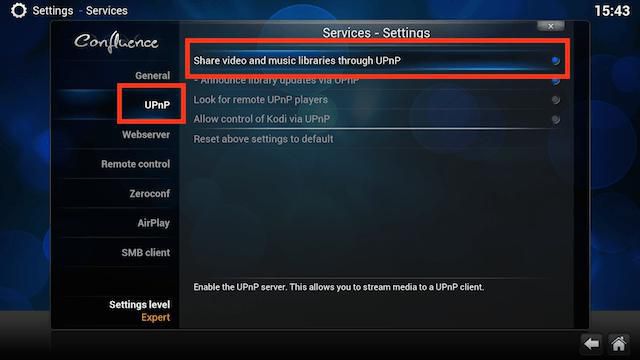
สำหรับ IPTV Kodi การตั้งค่า DLNA หมายถึงการสร้างทรัพยากรที่ใช้ร่วมกัน ในการเริ่มต้น คุณเพียงแค่เลือกส่วนสำหรับเพิ่มไฟล์ในเมนู "วิดีโอ" และระบุอุปกรณ์ UPnP เป็นทรัพยากร หลังจากนั้นในส่วนระบบเลือกหมวดหมู่ "บริการ" ซึ่งเปิดใช้งานบรรทัดที่ได้รับอนุญาตจากการควบคุมระยะไกลผ่าน UPnP ดังนั้น ไลบรารีสื่อจึงถูก "ขยาย" กล่าวคือ มีให้สำหรับผู้ใช้ที่เชื่อมต่อกับเครือข่าย
การตั้งค่าสำหรับการดูทีวี
สุดท้ายเราไปต่อกันที่การกำหนดค่า IPTV Kodi การตั้งค่าจะทำในเมนูที่เกี่ยวข้องซึ่งอยู่ในส่วน "ระบบ" ที่นี่เลือกฟังก์ชั่น "ทีวี" แล้วเปิดใช้งานโดยปุ่มเปิดปิด หากข้อความปรากฏขึ้นว่าขณะนี้ไม่มีผู้จัดการ PVR ที่ใช้งานอยู่ในระบบ ก็ไม่เป็นไร เราตกลงโดยคลิกที่ปุ่ม "ตกลง"

ตามด้วยการเปลี่ยนเส้นทางไปยังการตั้งค่า PVRที่คุณต้องเลือก PVR IPTV Simple Client จากนั้นเปิดใช้งานและกำหนดค่า สองฟิลด์แรกขึ้นอยู่กับการปรับแต่งในพารามิเตอร์ไคลเอนต์ อันดับแรก ตำแหน่งของรายการ IPTV จะถูกระบุ (เช่น รีโมทบนอินเทอร์เน็ตสำหรับเพลย์ลิสต์ที่อัปเดตตัวเอง ตำแหน่งบนทรัพยากรเครือข่าย หรืออุปกรณ์ Android มือถือ)
ช่องที่สองใช้เพื่อป้อนตำแหน่งในเครื่องของเพลย์ลิสต์ M3U หากบันทึกไว้ในฮาร์ดดิสก์ของคอมพิวเตอร์หรือแล็ปท็อป
หลังจากกรอกแบบฟอร์มนี้แล้วเท่านั้นยืนยันการเปลี่ยนแปลงโดยกดปุ่ม "ตกลง" จากนั้นรีสตาร์ทโปรแกรมเพื่อให้การเปลี่ยนแปลงมีผล เมื่อคุณรีสตาร์ท รายการทีวีจะปรากฏในเมนูหลัก เมื่อเข้าไปแล้ว คุณจะสามารถดูรายการช่อง IPTV และเริ่มรับชมได้
เล่นทอร์เรนต์
เพียงแต่ไม่หมดความเป็นไปได้ของโปรแกรม "คุณลักษณะ" ที่น่าสนใจคือการดู torrent แบบเรียลไทม์โดยไม่ต้องดาวน์โหลดเนื้อหาลงในฮาร์ดไดรฟ์ก่อน

ในการดำเนินการนี้ คุณต้องติดตั้งโปรแกรมพิเศษก่อนปลั๊กอิน Torrenter โดยใช้ที่เก็บฐานข้อมูลการค้นหา XBMC.ru คุณยังสามารถใช้ Kodi Repo หรือ MyShows.me การติดตั้งทำได้ในส่วนการตั้งค่าโดยใช้เมนูส่วนเสริม
ในการเปิดใช้งานการเล่นในส่วนเสริมของวิดีโอ (อยู่ในส่วน Torreneter แล้ว) คุณเพียงแค่ระบุตัวติดตามที่ต้องการและยืนยันการติดตั้ง
Kodi บน Android
ในโปรแกรม Kodi ตั้งค่าอุปกรณ์ IPTV Androidแทบไม่ต่างจากรุ่นที่อยู่กับที่ สิ่งเดียวที่ควรค่าแก่การใส่ใจคือแอปพลิเคชันมือถือสามารถทำงานกับเพลย์ลิสต์เดียวเท่านั้น ไม่มีอะไรเพิ่มเติม

ผู้ใช้บางคนบ่นว่าโปรแกรมค่อนข้างยังไม่เสร็จ ส่วนหนึ่งเป็นกรณีนี้ แต่การตั้งค่าพารามิเตอร์พื้นฐานนั้นง่ายกว่าที่ทำบนพีซีหรือแล็ปท็อป
แต่เวอร์ชั่นมือถือมันกลับกลายเป็นว่าทำได้ยังทำหน้าที่เป็นลูกค้าสภาพอากาศ มีส่วนพิเศษอยู่ที่นี่ นอกจากนี้ การเปลี่ยนพารามิเตอร์ในโหมดผู้เชี่ยวชาญจะดีกว่า ความสามารถของแอพพลิเคชั่นสามารถขยายได้อย่างมาก ตัวอย่างเช่น มีให้สำหรับการใช้ภาพสเตอริโอบังคับ และเอฟเฟกต์ 3D ในภาษาธรรมดา คุณยังสามารถฟังซีดีเพลงปกติได้ โดยต้องเชื่อมต่อไดรฟ์ที่เหมาะสมกับอุปกรณ์ วิธีนี้ใช้ไม่ได้กับสมาร์ทโฟน แต่คุณสามารถทดลองกับแท็บเล็ตบางรุ่นได้ มิฉะนั้น รุ่นมือถือเกือบจะเหมือนกับรุ่นที่อยู่กับที่
ข้อสรุป
อย่างที่คุณเห็นสำหรับ IPTV Kodi การตั้งค่าโปรแกรมไม่ใช่ซับซ้อนมาก แม้ว่าในตอนแรกคุณยังต้องใช้เวลาอีกเล็กน้อย โดยเฉพาะอย่างยิ่งหากคุณต้องการติดตั้งส่วนเสริมเพื่อดูเนื้อหาทอร์เรนต์โดยไม่ต้องดาวน์โหลด ในบางกรณี อาจจำเป็นต้องทำการตั้งค่าที่เหมาะสมบนแผงทีวี ซึ่งจะไม่ตรวจจับเครือข่าย DLNA และอุปกรณ์ UPnP โดยอัตโนมัติ แต่ทั้งหมดขึ้นอยู่กับรุ่นของทีวี วิธีสุดท้าย คุณควรอ่านคำแนะนำสำหรับการตั้งค่าแผงทีวีหรือซิงโครไนซ์กับอุปกรณ์ด้านบน หากได้รับการสนับสนุน












